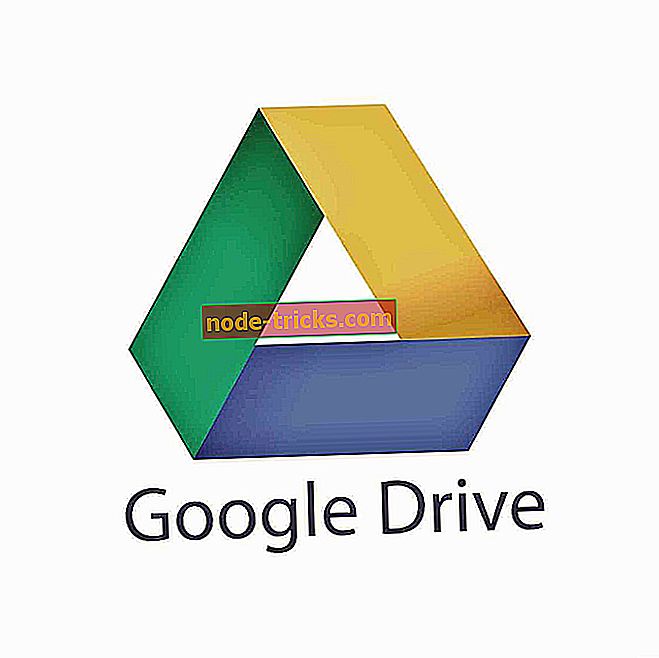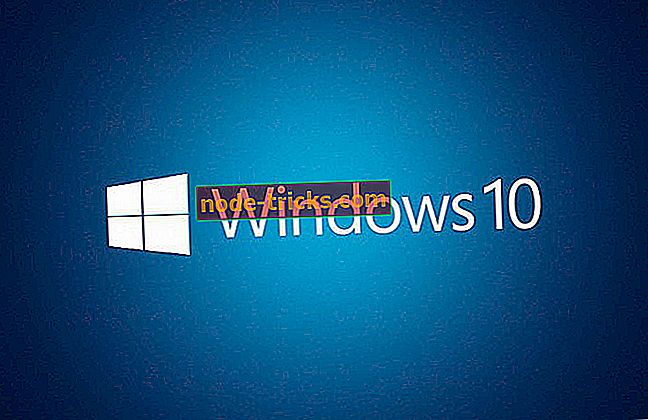КОРЕКЦИЯ: „Опа! Възникна проблем при визуализирането на този документ „Грешка в Google Диск
Едно от най-големите неща в облака за съхранение на Google Drive (GD) е, че той не само съхранява файлове, но и ви позволява да отваряте (или визуализирате) съвместими формати. Въпреки това, някои потребители на Google Drive са заявили, че „ Опа! Възникна проблем при визуализирането на този документ. Появява се съобщение за грешка, когато се опитате да отворите файлове с GD визуализатора. След това Google Диск показва опция за изтегляне за файла, който не се отваря. Ако сте срещнали същия проблем с GD, ето няколко потенциални решения за него.
Google Диск няма да прегледа документа
- Конвертирайте файла в съвместим формат на Google Viewer Viewer
- Компресиране или разделяне на файла
- Отворете Google Drive в друг браузър
- Актуализирайте браузъра си
- Изчистете кеш паметта на браузъра
- Изключете разширенията на браузъра
- Излезте от профила в Google Диск
1. Конвертирайте файла в съвместим формат на Google Drive Viewer
Първо, имайте предвид, че визуализаторът на Google Диск е съвместим с относително ограничен брой файлови формати. В такъв случай е възможно да се опитвате да отворите несъвместим файлов формат в Google Диск. Можете, разбира се, да отворите оригинални формати на Google Документи, Таблици, Слайдове, Формуляри и Чертежи в GD. Въпреки това, GD не поддържа много софтуерни файлови формати на трети страни. Това са някои от аудио, видео, графични, текстови, Adobe и Microsoft Office формати, които можете да отворите в Google Диск.
- Аудио: MP3, M4A, WAV и OGG
- Microsoft Office: DOC, DOCX, XLS, XLSX, PPT и PPTX
- Текст: TXT
- Изображение: JPEG, PNG, BMP, TIFF, WEBP и GIF
- Видео: WMV, AVI, MOV, OGG, MPEG, MPEG4 и FLV
- Adobe: PDF, PSD и AI
Можете да конвертирате несъвместими формати за презентации, документи и електронни таблици в оригинални формати на Google в GD. За да направите това, кликнете с десен бутон върху несъвместимия файл в Google Диск и изберете опцията Отваряне с . След това изберете да го отворите с Листове, Документи или Слайдове. Това ще създаде второ копие на електронната таблица, документ или презентация в съвместим оригинален формат, който можете да прегледате в GD.

Въпреки това, ще трябва да използвате уеб приложение за конвертиране на файлове, за да конвертирате изображения, видео и аудио файлове в съвместими формати. Вижте приложението Online-Convert.com, с което можете да конвертирате файлове в различни алтернативни формати. Отворете тази страница, изберете целеви формат от едно от падащите менюта и кликнете върху Старт, за да отворите помощната програма за преобразуване на файлове, показана на снимката по-долу. След това можете да натиснете бутоните за избор и конвертиране, за да конвертирате избран файл.

2. Компресирайте или разделете файла
Имайте предвид, че Google Диск също има ограничения на размера на файловете за документи и презентации. По този начин GD viewer може да не отваря документ и презентации, които засенчват ограниченията за размера на файла. GD ограничава документите на Google Doc до 50 MB и презентационни файлове за слайдове до 100 MB.
По този начин компресирането или разделянето на файл до намаляване на размера на файла може да поправи грешката при преглед на документа на Google Диск. Можете да разделите текстов документ на два или повече файла със софтуера, споменат в тази публикация. За да компресирате файлове, разгледайте уеб приложението WeCompress. Това уеб приложение компресира PowerPoint, Word, Excel и PDF файлови формати.
3. Отворете Google Drive в друг браузър
Може да откриете, че Google Диск визуализира файловете добре в алтернативен браузър. Затова отворете файла в Google Диск в друг съвместим браузър. Chrome, Firefox, Internet Explorer, Edge и Safari са четири браузъра, в които можете да използвате GD.
4. Актуализирайте браузъра си
Имайте предвид, че съвместимостта с Google Диск също е ограничена до двете най-актуални версии на поддържаните от нея браузъри. Следователно зрителят на устройството може да не отваря документи, ако браузърът ви не е актуализиран. Можете да актуализирате Chrome, като натиснете бутона Персонализиране на Google Chrome, щракнете върху Помощ и изберете За Google Chrome . След това Chrome ще проверява за актуализации.

5. Изчистете кеша на браузъра
Изчистването на повредените кешове на браузъра може да отстрани проблемите при зареждането и форматирането на сайтовете. Така че може би си струва да изчистите кеша за сърфиране, когато Google Диск не визуализира документите. Това е начинът, по който можете да изчистите кеш за различни браузъри с безплатния CCleaner.
- Първо натиснете бутона Download на официалния уебсайт, за да запазите съветника за настройка на CCleaner.
- Отворете съветника за инсталиране, за да инсталирате CCleaner.
- Отворете CCleaner и изберете Cleaner от лявата страна на прозореца.
- Поставете отметка в квадратчето за Интернет кеш за вашия браузър в раздела Windows или Applications.

- Натиснете бутона Анализ, за да сканирате кеша на браузъра.

- След това натиснете бутона Run Cleaner, за да изчистите кеша.
6. Изключете разширенията на браузъра
Грешката за преглед на файла на Google Диск може да е свързана с разширенията на браузъра. За да сте сигурни, че случаят не е такъв, изключете всички разширения на браузъра си. Можете също да деактивирате разширения за различни браузъри с CCleaner. Кликнете върху Инструменти и плъгини за браузъри в CCleaner, за да отворите списъци с разширения за браузърите си, както е показано на снимката по-долу. След това можете да изберете няколко разширения там, като натиснете клавиша Ctrl, и натиснете бутона Disable, за да ги изключите.

7. Излезте от профила в Google Диск
Някои потребители на GD също потвърдиха, че са поправили грешката при преглед на файла, като са излезли от профилите си в Google Диск. Кликнете върху бутона за профил в Google в горния десен ъгъл на GD и изберете опцията Изход . След това можете да влезете отново в Google Диск. След това GD може да визуализира файловете ви според изискванията.
Някои от горепосочените резолюции вероятно ще поправят „ Упс! Възникна грешка при визуализирането на този документ . Освен тези резолюции, превключването на антивирусния софтуер и защитните стени също може да разреши проблема с предварителен преглед на файла с Google Drive.